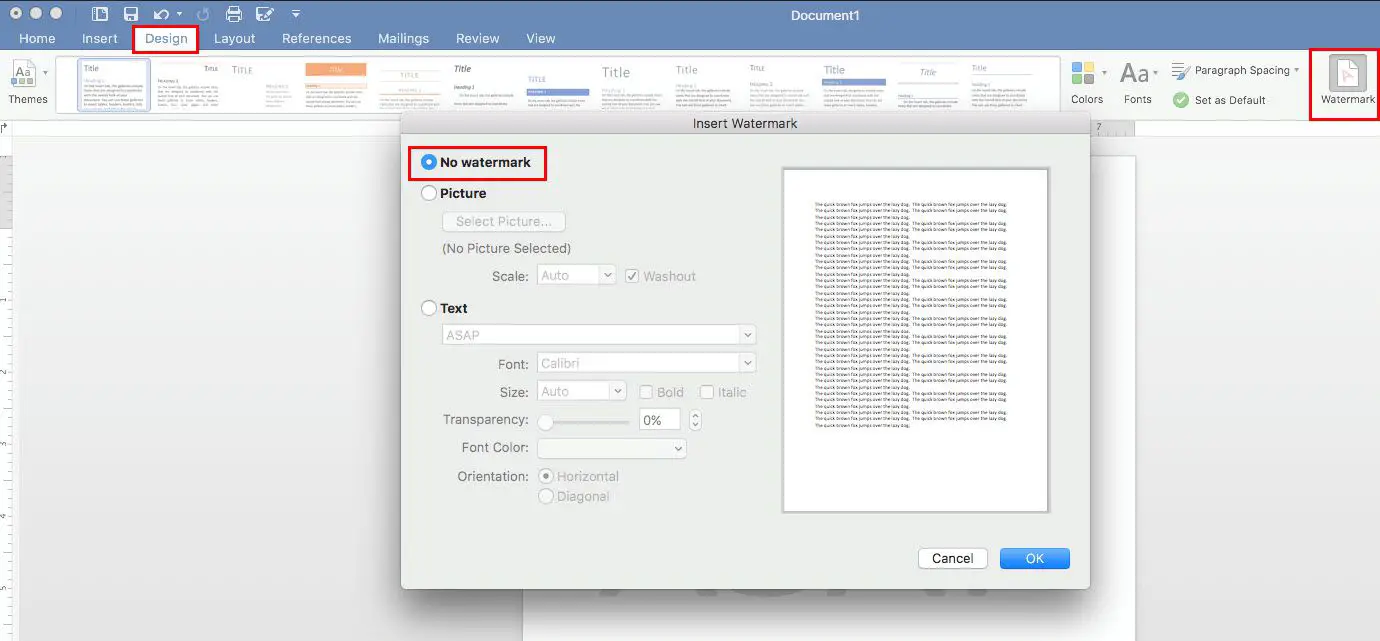Vattenmärken i Word markerar sidor i ditt dokument, skyddar ditt innehåll och identifierar projektets status eller säkerhetsbehov. Att ta bort dem när de har slutfört sitt syfte är lika enkelt som att lägga till dem i första hand. Dessa instruktioner gäller Word 2019, 2016, 2010, 2007, Word för Mac, Word för Microsoft 365 och Word Online.
Hur man tar bort en vattenstämpel i Word för Windows eller Word Online
Under Design välj Vattenstämpel, längst till höger på skärmen. Välj Ta bort vattenstämpeln. I Word 2010 och Word 2007 finns vattenstämpel under Sidlayout fliken och i Sidans bakgrund grupp.
Microsoft Word 2016 tillåter att vattenstämplar läggs till eller tas bort under fliken Design.
Om din vattenstämpel fortfarande finns där är det möjligt att Word förankrade ditt vattenstämpel i rubrikområdet om det är knutet till ett visst avsnitt. Dubbelklicka på rubrikområdet, välj själva vattenstämpeln och tryck sedan på
Radera. Om ditt dokument innehåller avsnitt som inte är länkade ihop måste dessa steg upprepas för att ta bort vattenstämpeln från varje oberoende avsnitt.
Hur man tar bort ett vattenstämpel i Word för Mac
Klicka på Design flik. Klicka på i gruppen Sidbakgrund Vattenstämpel för att visa rutan Infoga vattenstämpel. Välj Inget vattenstämpel. I Word för Mac 2011 klickar du på Sidlayout väljer du Sidans bakgrund grupp och klicka sedan på Vattenstämpel.
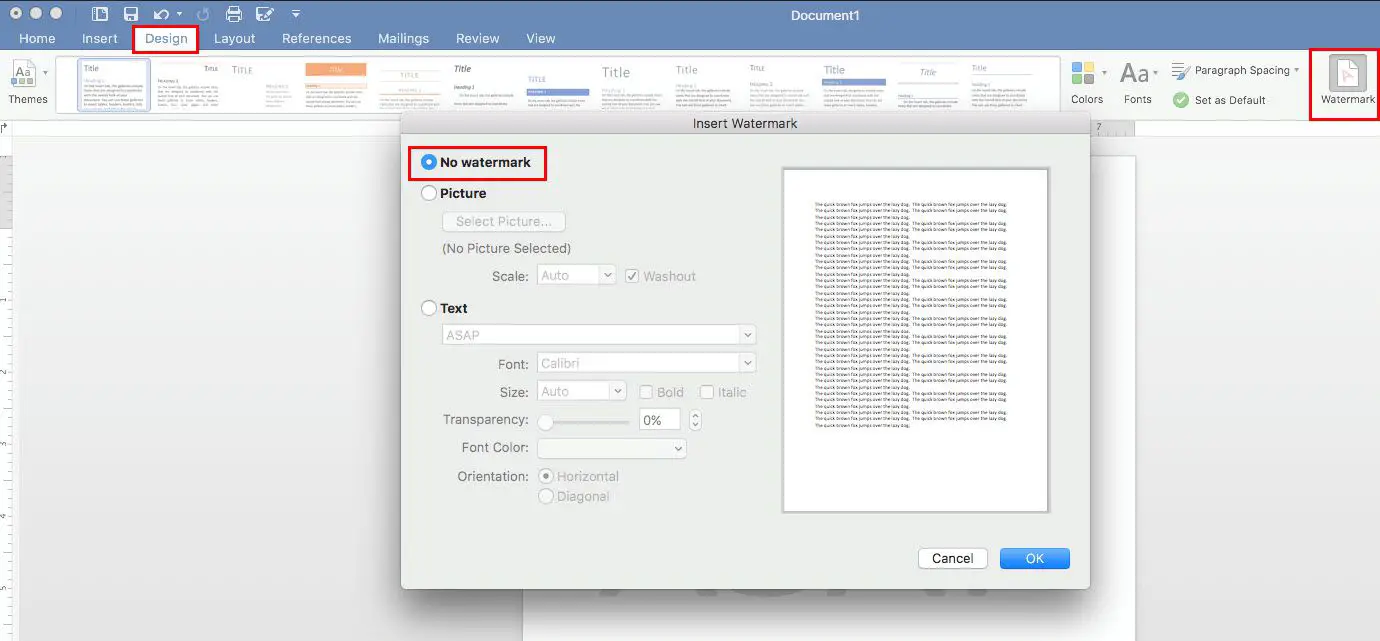
Alternativet Ingen vattenstämpel i Word för Mac tar bort en vattenstämpel från ditt dokument.
Om vattenstämpeln fortfarande finns där kan den förankras i rubriken i ett specifikt avsnitt. Lösningen är densamma som Windows-versionen av Word: Dubbelklicka på rubrikområdet för att öppna det, klicka på vattenstämpeln och sedan
Radera. Om ditt dokument innehåller flera sektioner och sektionsbrytningar som inte är länkade och innehåller vattenstämplar måste du ta bort vattenstämpeln från varje avsnitt individuellt genom att upprepa stegen ovan.